Quando diciamo che Google sa molto di noi, è un eufemismo, considerando la quantità di informazioni personali che il nostro pacchetto di account Google ( è molto ). Tuttavia, non è solo Google ad avere molte delle nostre informazioni, anche le app di terze parti accedono a molte delle nostre informazioni, grazie agli accessi all’account Google o tramite le autorizzazioni Android. Questo problema è emerso di recente, con rapporti che suggeriscono che il gioco Pokemon Go follemente popolare richiede “l’accesso completo all’account” quando accedi al gioco con il tuo account Google.
Mentre Niantic, il team dietro il popolare gioco, ha risolto questo problema, ci sono varie altre app di terze parti che potrebbero avere autorizzazioni non necessarie per il tuo account Google. Come ci si aspetta, le tue informazioni nelle mani di persone sbagliate possono essere un disastro, quindi è importante tenere sotto controllo le app collegate al tuo account. La buona notizia è che Google ti consente di monitorare facilmente le autorizzazioni dell’account Google per le app di terze parti. Quindi, senza ulteriori indugi, ecco come puoi controllare le autorizzazioni dell’account Google per le app di terze parti:
Se volete continuare a leggere questo post su "Come controllare le autorizzazioni dell’account Google per le app di terze parti" cliccate sul pulsante "Mostra tutti" e potrete leggere il resto del contenuto gratuitamente. ebstomasborba.pt è un sito specializzato in Tecnologia, Notizie, Giochi e molti altri argomenti che potrebbero interessarvi. Se desiderate leggere altre informazioni simili a Come controllare le autorizzazioni dell’account Google per le app di terze parti, continuate a navigare sul web e iscrivetevi alle notifiche del blog per non perdere le ultime novità.
1. In primo luogo, vai alla pagina web Il mio account di Google sul tuo PC o sul tuo smartphone. Assicurati di accedere con il tuo account Google principale, che utilizzi per registrarti a nuove app.

Nota: se hai già effettuato l’accesso, puoi andare direttamente alla pagina “App collegate al tuo account” e saltare i due passaggi successivi.
2. Nella pagina Il mio account, vai su “App e siti connessi”.
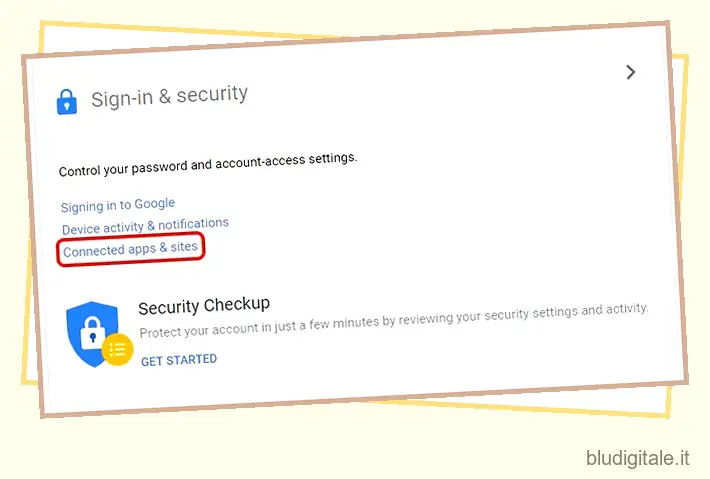
3. Quindi, vai su “Gestisci app”.
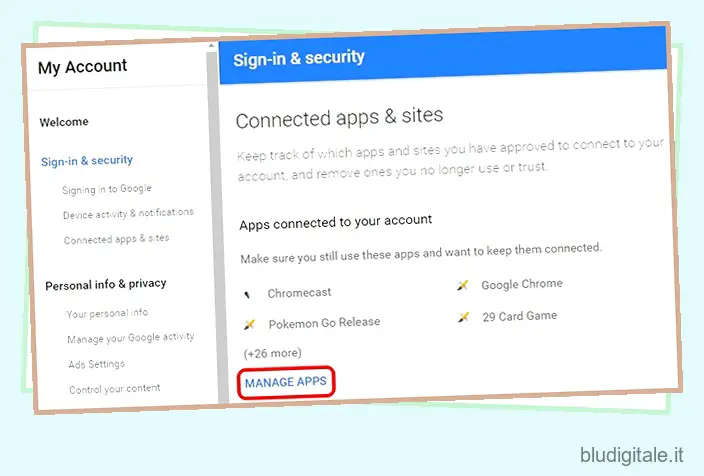
4. Dopodiché dovresti vedere un elenco di tutte le app che hanno le autorizzazioni del tuo account Google. È quindi possibile selezionare un’app e toccare ” Rimuovi “.

5. Dovrebbe quindi apparire un prompt per confermare la rimozione delle autorizzazioni, selezionare “Ok”.
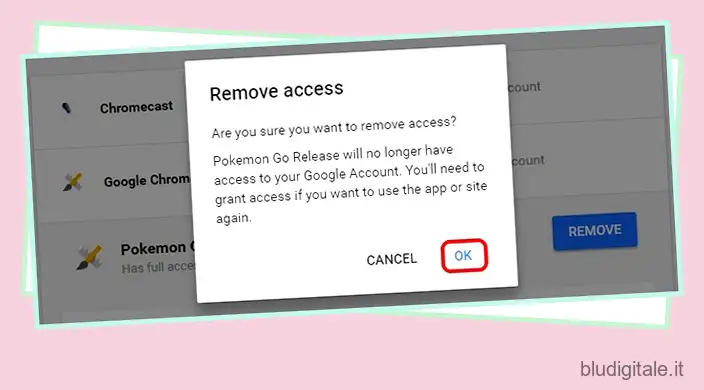
Al termine, l’app o il gioco che scegli non avrà più accesso al tuo account Google. È importante notare che una volta rimosse le autorizzazioni dell’account Google per le app, potresti non essere in grado di utilizzare le loro funzionalità specifiche fino a quando non concederai loro nuovamente l’accesso. Tuttavia, puoi rimuovere l’accesso di Pokemon Go perché l’app è stata corretta ora per prendere solo le tue informazioni e-mail e il nome dal tuo account Google.
VEDERE ANCHE: Come abilitare Google Prompt per semplificare la verifica in due passaggi
Tieni d’occhio le app collegate al tuo account
Siamo lieti che la pagina Google My Account ti consenta di controllare le autorizzazioni che le app ottengono dal tuo account Google, considerando che la sicurezza personale è di fondamentale importanza in questa età. La pagina Il mio account offre anche una serie di opzioni che dovrebbero aiutarti a rafforzare la sicurezza del tuo account Google, quindi puoi verificarlo anche tu. Inoltre, puoi seguire i passaggi di cui sopra e poi tornare a catturare alcuni Pokemon senza preoccuparti delle autorizzazioni del tuo account Google.


